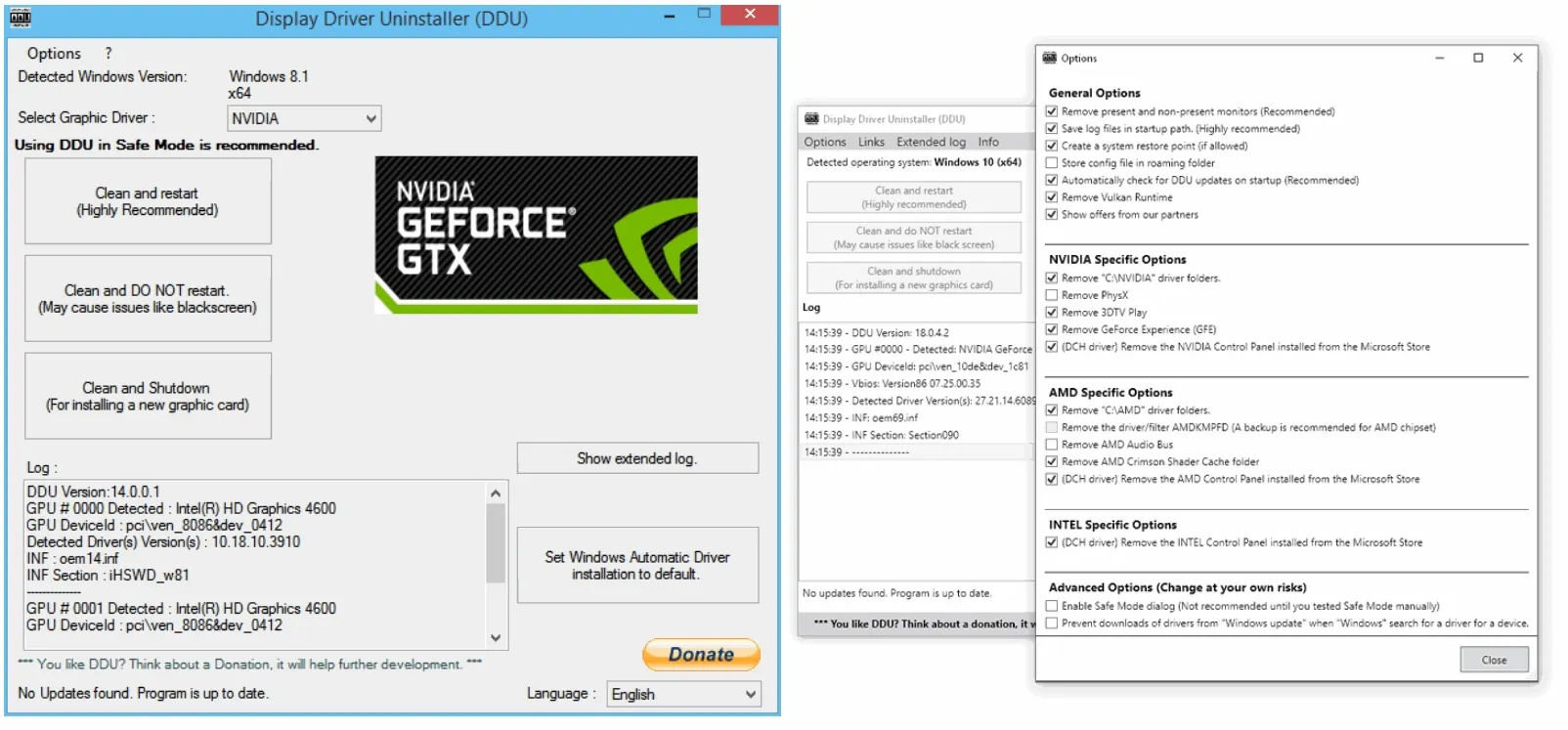WayneR
Hectopat
- Katılım
- 17 Temmuz 2019
- Mesajlar
- 868
- Çözümler
- 1
Daha fazla
- Cinsiyet
- Erkek
Bugün AMD ekran kartimı 20.4.2'ye güncelledim ve yüzde 99'da "hata genel bir hata var 1603" benzeri bir şey çıktı sonra kapattım ve şu an 20.4.2 sürümüne güncellenmiş görünüyor. Sizce bu bir sorun mu? (Yeniden başlatılmadı)
Son düzenleyen: Moderatör: